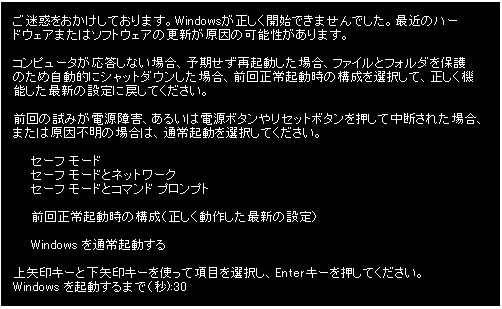NTLDR is missingと表示されるエラーの原因と対処法とは
NTLDR is missing Press Ctrl+Alt+Del to restartとエラーメッセージが表示される場合でもデータ復旧できる可能性は充分にあります。WINDOWSのシステムファイルの損傷がまず考えられますが、システムファイルがあるハードディスクの内部区画であるセクター・クラスターの物理的な損傷・ファームウェアーエラー等、原因は複数考えられます。パソコンの電源を速やかに切り、障害を悪化させないことが復旧への第一歩となります。

NTLDR is missingエラーとは
ウィンドウズを起動した時にNTLDR is missing Press Ctrl+Alt+Del to restartとエラーメッセージが表示される場合、Windowsを起動するために必要なNTLDRファイルな どの複数のWindowsブートファイルが存在しないか破損しているケースがほとんどです。
①BIOSが書き換わった
デスクトップパソコンなどで内臓ハードディスクが2台以上あるケースでは、『NTLDR is missing』とエラーメッセージが表示することがあります。その場合、BIOSを起 動させて正しい設定をおこなうことで解消されることがあります。通常、BIOSはほとんど自動認識のため、手動で設定する必要はありませんが、『NTLDR is missing Press Ctrl+Alt+Del to restart』とエラーメッセージが表示される場合にはBIOSの設定を確認してみると良いでしょう。
尚、BIOSを起動させる方法はマザーボートやメーカーによって違います。一般的にはパソコンの電源投入直後、F2キーや DELキーなどを押してBIOSを起動させることがで きます。但し、そのほかのFキーのケースもあるので、メーカーに確認するか付属していたマニュアルを参考にしてみてください。
②Windows の ntldr ファイルが壊れている
パソコンに内臓されているハードディスクが物理障害でなくても、ウィンドウズのシステムファイルの1つである『NTLDR』が損傷していると、『NTLDR is missing Press Ctrl+Alt+Del to restart』エラーが発生します。また「boot.ini」、「NTDETECT.COM」、といった シスムテファイルが何らかの理由で読取れなくても表示さ れるケースがあります。
③ハードディスクの持つ情報が壊れている。またはハードディスクを正しく読取れない。
内臓されているハードディスクは起動する情報が何処に書かれているのかといった基本的な論理情報がりあます。しかしハードディスクの論理情報が正しく読み込めない ケースや物理的に認識できないケースなどの場合にも、NTLDRのシステムファイルがどこにあるのか分からなくなるためエラー表示されます。
通常は、ハードディスクが物理障害を起こしているケースでは、『NTLDR is missing Press Ctrl+Alt+Del to restart』ではなく、他のエラーメッセージが表示されるこ とが一般的ですが、モーターの回転低下やシステムファイルセクターに傷があるケースでも『NTLDR is missing』となることがあります。
Ntldr
Ntdetect.com
Boot.ini

NTLDR is missingと初期化リカバリー
「NTLDR is missing Press Ctrl+Alt+Del to restart」とエラーメッセージが表示され、パソコンが起動できないトラブルの原因は幾つか考えられます。一般的にはハードディスクまたはウィンドウズの論理障害が多いため、OSをリカバリすることでパソコンは再使用可能になります。
但し、この場合、保存されていた過去のデータは上書きされてしまうため、元のデータをバックアップしていなかったり、とても大切なものであった場合には、Windowsの リカバリーは決して行ってはいけません。
元のデータが無くなっても全く問題ない場合には、多少面倒ですが、OSをリカバリすると良いでしょう。しかしリカバリーCD-ROMなどがある場合には、初期化することも 可能ですが、最近のリカバリー方式はハードディスクから呼び出す方式も多く、そのためハードディスクの基本論理情報であるパーテーションなどがすべて消失エラーを 起こしてしまうと、リカバリーもすることができなくなります。
メーカーに修理依頼をしても問題ないケース
- 元データが特に必要がない(大切なデータはバックアップをとっている)
- リカバリーディスクがない(自分でOSの初期化リカバリーすることが出来ない)
- ハードディスクの基本論理情報であるパーテーションなどが消失エラーを起こしている
上記の3つの項目すべてに該当している場合には、パソコンのメーカーに修理依頼をすることで購入したときと同様にメーカーの工場出荷状態で戻ってきます。
但し、以前の障害前にあったデスクトップフォルダ内やマイドキュメント内に保存されていたデータはすべて消えてなくなっています。
そのような事態になってから慌てて、弊社データ復旧サービスをご利用されるお客様も多いのですが、リカバリー作業をせずにそのまま弊社データ復旧サービスをご利用 いただければ、ほぼ100%復旧することが可能ですが、リカバリーをしてしまうと復旧できる可能性は低くなってしまいますのでご注意ください。